Spelen en Oefenen
Inleiding
TopoMania draait om spelen en oefenen van kaarten. Dat kunnen kaarten zijn die je van school moet leren of kaarten van landen en gebieden die jijzelf beter wilt leren kennen.
In deze tekst wordt uitgelegd hoe de games en de oefeningen werken.
Een kaart zoeken
Als je geen kaart op TopoMania van school hebt doorgekregen kan je een kaart zelf zoeken.
- Ga vanuit het hoofmenu Kaarten naar Kaarten zoeken
- Vul nu een paar namen in die op de kaart moeten voorkomen. Hoe meer namen je invult hoe groter de kans dat je de juist kaart vindt.
- Klik op Zoeken en kijk of er een geschikte kaart bij zit
Je kan aangegeven of je naar alle ingevulde woorden wilt zoeken of alleen sommige woorden. Je kan ook zoeken in alleen je eigen kaarten.
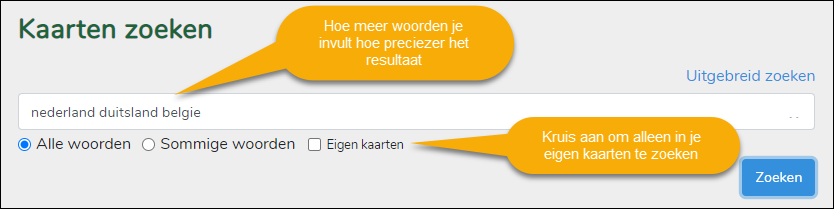
Uitgebreid zoeken
Je kan ook uitgebreid zoeken naar kaarten. Klik hiervoor op de link Uitgebreid zoeken. Bij uitgebreid zoeken kan je aangeven waar je wilt zoeken. Je kan zoeken in de naam van de kaart, de omschrijving en op de kaart zelf. Je kan ook aangeven of er naar alle woorden of alleen sommige woorden uit je zoekopdracht wordt gezocht.
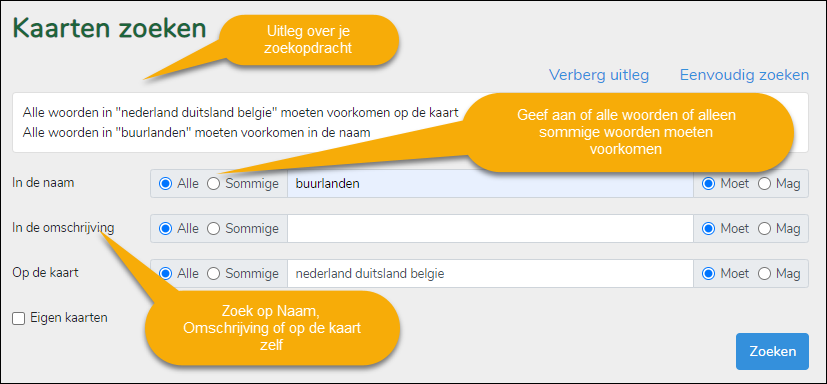
Informatiepagina van de kaart
Als je de juiste kaart gevonden hebt dan kan je beginnen met oefenen. Klik op de kaart om naar de informatiepagina van de kaart te gaan. Hier staat een link naar de oefeningen.
Je kan vanaf hier ook de inhoud van de kaart bekijken in een Viewer zonder oefeningen. Als je de kaart vaker gaat gebruiken kan je deze kaart toevoegen aan je favorieten. Hij verschijnt dan op de Home page van TopoMania in de lijst met favorieten van je Dashboard.
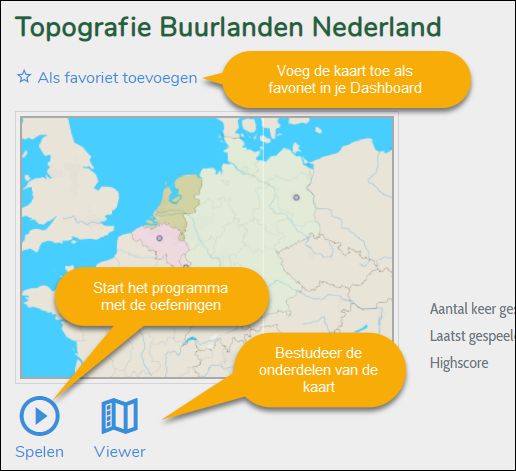
Oefeningen
Klik op de Spelen knop om het programma met de oefeningen te starten. De kaart wordt geopend in de TopoMania Player. Er zijn vier oefeningen beschikbaar: Aanwijzen, Slepen, Namen en Multiple Choice.
Voor alle oefeningen zijn tijdens het maken van de oefening Hints beschikbaar. Als je met je eigen account bent ingelogd kan je met een oefening punten verdienen. Als je voldoende punten hebt dan kan je een highscore halen en kom je in de highscore lijst te staan.
Kies een oefening uit het menu en klik op Start om de oefening te starten. Als je tijdens de oefening een hint nodig hebt klik je op de Hint knop. Je kan de oefening op ieder gewenst moment stoppen door op de Stop knop te klikken.
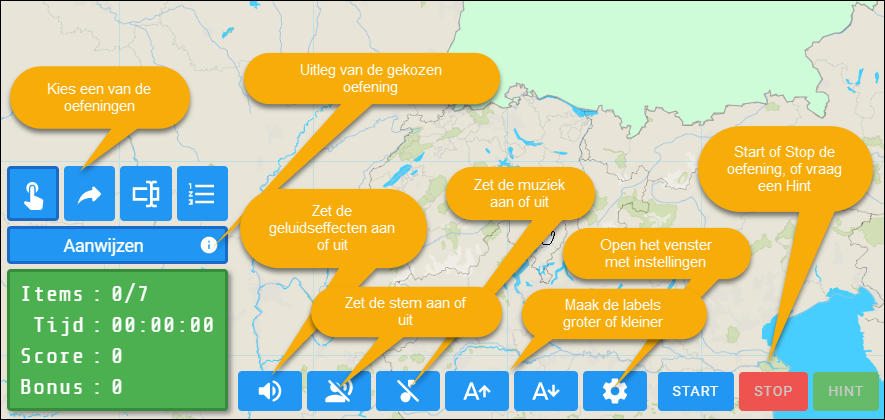
Uitleg van de oefeningen
Aanwijzen
In deze oefening moet je met de muis het gevraagde onderdeel op de kaart aanklikken. Hoe sneller je de oefening uitspeelt hoe meer bonuspunten je kan verdienen. Als je een hint wil klik je op de Hint knop. Je krijgt dan drie opties te zien waarvan een de juiste is. Als je nog een keer op de Hint knop klik krijg je twee opties te zien waaruit je kan kiezen. Als voor de derde keer op de hint knopt druk laat het programma je zien wat de juiste optie is en krijg je de volgende vraag.
Slepen
Nu moet je de kaartonderdelen naar de juiste plek op de kaart slepen. Je krijgt een plaats of een land in de linkerbovenhoek te zien. Sleep dit onderdeel met de muis naar de juiste plek op de kaart en laat het onderdeel los. Als je de juiste plek hebt gevonden dan krijg je de volgende vraag. Je kan de hint knop gebruiken om hints te krijgen over de juist plek op de kaart.
Namen invullen
Bij Namen invullen moet je de juiste naam bij een kaartonderdeel invullen. Je kan op het instellingenscherm aangeven of je wilt laten controleren op hoofdletters of niet. Je kan ook instellen of je op speciale tekens wilt laten controleren. Met de Hint knop kan je een letter opvragen zodat je alvast weet met welke letter de naam begint. Als je nog een keer op de hint knop druk krijg je er weer een letter bij.
Meerkeuze oefening
Bij de meerkeuze oefening krijg je voor ieder kaartonderdeel een aantal opties te zien waaruit je kan kiezen. Je kan op het instellingenscherm instellen hoeveel opties je wilt. Als je een hint vraagt dan laat het programma zien welke optie niet juist door die optie rood te maken.
Instellingen
Klik op de Instellingen knop om op het Instellingen venster te komen. Je kan nu de werking van de oefeningen aanpassen.
Algemeen | |
| Geluidseffecten gebruiken | Hiermee zet je de geluidseffecten van het programma aan of uit |
| Een stem de kaartonderdelen laten uitspreken | Als je deze optie aanzet dan zal bij elke vraag een stem het gevraagde onderdeel uitspreken |
| Muziek afspelen tijdens de oefening | Met deze optie zet je muziek aan of uit |
| Highscore animatie | Als je een highscore hebt dan wordt er een animatie afgespeeld. Je kan deze animatie hier uitzetten |
Invul oefening | |
| Controleren op hoofdletters | Hiermee bepaal je of je de hoofdletters van een naam moet gebruiken tijdens de invuloefening |
| Controleren op diakritische tekens | Hiermee bepaal je of je wilt laten controleren op de speciale tekens in een naam. Bijvoorbeeld een letter met een streepje, trema of dakje. |
| Aantal hints | Je kan opgeven hoeveel hints je wilt krijgen bij de invuloefening. Vul een getal van 0 - 5 in. Bij 0 hints wordt de naam direct voor je ingevuld als je op de hintknop drukt. |
Meerkeuze Oefening | |
| Opties nummeren | Tijdens de meerkeuze oefening kan je een nummer laten weergeven naast de optie. Dit kan handig zijn als je de oefening samen met iemand anders doet. |
| Aantal opties | Hiermee bepaal je het aantal opties waaruit je kan kiezen bij de meerkeuze oefening. Vul een getal in tussen de 2 en 5. Hoe meer opties je kiest hoe vaker je de hintknop kan gebruiken voordat het juist antwoord wordt gegeven |